Autor:
Robert Simon
Dátum Stvorenia:
19 V Júni 2021
Dátum Aktualizácie:
1 V Júli 2024
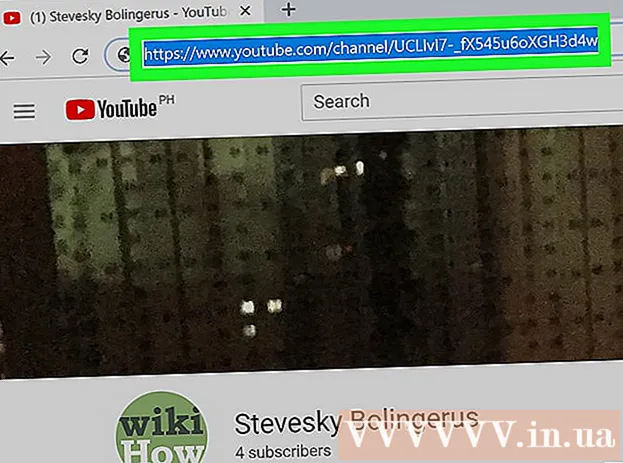
Obsah
Tento článok vám ukáže, ako nájsť cestu URL k vášmu kanálu YouTube v počítači, telefóne alebo tablete.
Kroky
Metóda 1 z 2: Použite telefón alebo tablet
Otvorte aplikáciu YouTube. Táto aplikácia má červený obdĺžnik s vnútorným bielym trojuholníkom, ktorý sa zvyčajne zobrazuje na domovskej obrazovke alebo na paneli aplikácií.

Klepnite na svojho avatara v pravom hornom rohu obrazovky. Zobrazí sa ponuka.
Dotknite sa Môj kanál (Váš kanál) v hornej časti ponuky. Prejdete na domovskú stránku svojho kanála YouTube.

Dotknite sa ponuky ⁝ v pravom hornom rohu obrazovky.
Dotknite sa zdieľam (Zdieľať) otvorí ponuku zdieľania na telefóne alebo tablete.

Vyberte si Skopírovať odkaz (Skopírujte cestu. Cesta URL vášho kanála YouTube sa uloží do schránky.
Dotknite sa oblasti, kam chcete vložiť adresu URL, a podržte ju. Môžete posielať adresy URL ostatným prostredníctvom aplikácií na zasielanie správ, zverejňovať ich na sociálnych sieťach alebo ukladať ako poznámky a pod. Zobrazí sa malé menu.
Klepnite na tlačidlo Vložiť (Prilepiť). Cesta URL sa zobrazí na obrazovke. reklama
Metóda 2 z 2: Použite kalkulačku
Navštívte stránku https://www.youtube.com. Ak nie ste prihlásení do svojho účtu YouTube, kliknite na tlačidlo PRIHLÁSIŤ SA (Prihlásenie) v pravom hornom rohu obrazovky sa prihláste.
Kliknite na svojho avatara v pravom hornom rohu stránky.
Kliknite na tlačidlo Môj kanál (Môj kanál) v hornej časti ponuky. Týmto sa otvorí váš kanál.
Vymazať ? view_as = predplatiteľ v ceste URL v paneli s adresou. Cesta k vášmu kanálu sa zobrazuje v paneli s adresou v hornej časti obrazovky. Po odstránení otáznika (?) A znakov v pozadí budete mať odkaz na svoj kanál YouTube.
Zvýraznite adresu URL a kliknite ⌘ Príkaz+C. (Mac) alebo Ovládanie+C. (PC). Týmto sa skopíruje adresa URL do schránky. Teraz môžete túto cestu vložiť do požadovaného súboru alebo aplikácie kliknutím na miesto, ktoré chcete vložiť, a stlačením ⌘ Príkaz+V. (Mac) alebo Ovládanie+V. (PC). reklama



